
![]() Для примера мы создадим новый аккаунт в Твиттере, с пошаговым объяснением что и как делать, но сначала немного общих сведений: Twitter появился в 2006 году. Его основателем считается американский программист Джек Дорси, который поначалу просто хотел создать платформу для мгновенного обмена сообщениями со своими друзьями, однако проект быстро стал популярным и его аудитория на начало 2011 года насчитывала уже более 200 миллионов пользователей по всей планете.
Для примера мы создадим новый аккаунт в Твиттере, с пошаговым объяснением что и как делать, но сначала немного общих сведений: Twitter появился в 2006 году. Его основателем считается американский программист Джек Дорси, который поначалу просто хотел создать платформу для мгновенного обмена сообщениями со своими друзьями, однако проект быстро стал популярным и его аудитория на начало 2011 года насчитывала уже более 200 миллионов пользователей по всей планете.

Причём общаться можно даже с мобильного телефона. Кто-то постит новости, кто-то предлагает какие-либо услуги, делает объявления, ну а кто-то просто рассказывает чем занимается в данный момент. Вы выбираете тех, кто вам интересен, и подписываетесь на их сообщения (начинаете их «читать»), однако обо всём по-порядку.
* Регистрация в Твиттере
Первым делом переходим на сайт Твиттера. На этой страничке нам нужно нажать на кнопку «Регистрация».
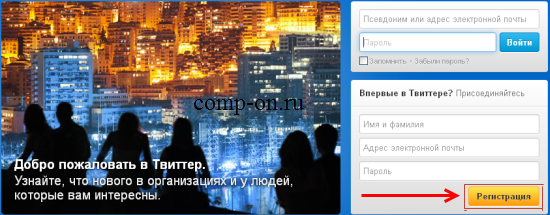
После чего нас перекидывает на страницу регистрации.
Заполняем все поля:
- Имя Фамилия
- Адрес электронного почтового ящика (реальный, надо будет подтвердить)
- Пароль (будет использоваться для входа в ваш аккаунт)
- Имя пользователя (латинскими буквами, если выберете уже занятое – справа появится предупреждение)
Когда все поля будут заполнены, останется только нажать снизу на «Создать учётную запись». Напомню, что генерировать сложные пароли и хранить любые данные от ваших многочисленных аккаунтов поможет менеджер паролей KeePass.
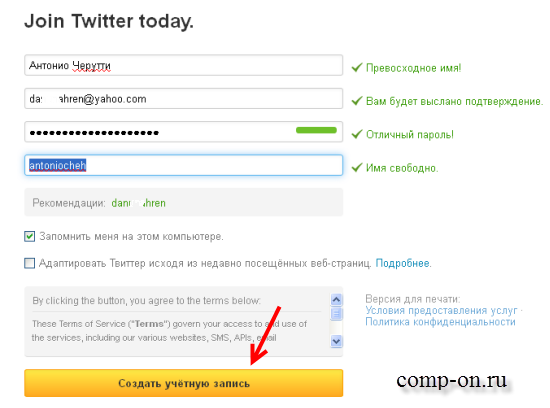
Теперь мы попадаем на страницу приветствия. Нажимаем «Далее».
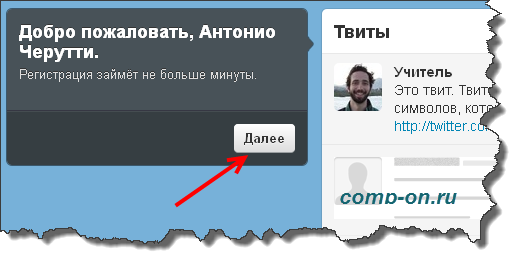
Нас перекидывает на новую страницу, где предлагается начать «читать» популярных пользователей. Как видите, тут и Бритни Спирс, и Вика Дайнеко, и т.д.  Чтобы начать читать кого-либо, нужно просто нажать на кнопку «Читать» рядом с именем.
Чтобы начать читать кого-либо, нужно просто нажать на кнопку «Читать» рядом с именем.
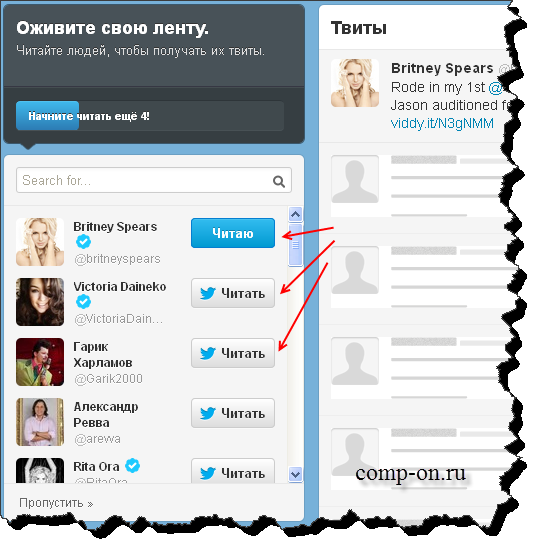
Допустим, мы начали читать 5 пользователей из предложенного списка, как и было рекомендовано (в дальнейшем всегда можно отписаться от них). Их твиты сразу появляются в нашей ленте справа. В верхней графе появляется надпись «Отлично», а мы нажимаем «Далее».
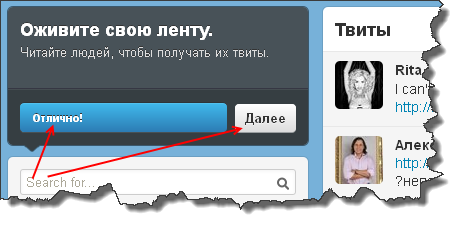
На следующей страничке нам опять предлагают подписаться, однако с нас пока достаточно, жмём «Пропустить» в самом низу.
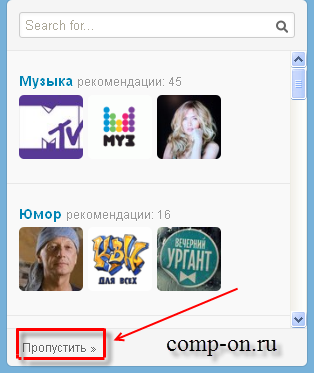
Теперь нам предлагается найти знакомых в Twitter с помощью наших аккаунтов в различных почтовых сервисах. Это мы всегда успеем. Жмём «Пропустить», а на следующей страничке есть возможность добавить своё фото (либо автар, логотип и т.д.), которое будет выводиться рядом с вашими твитами и в профиле. Я, пожалуй, воспользуюсь. Нажимаем на «Загрузить изображение» и указываем расположение картинки на своём компьютере.
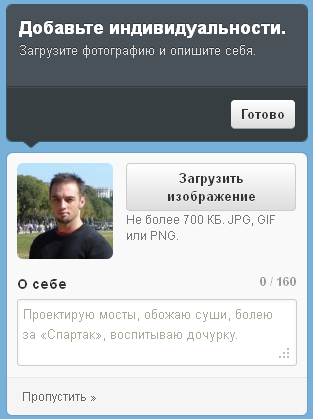
Чуть ниже фото есть возможность черкнуть пару строк (до 160 символов) о себе (сайте, фирме, смотря под что создан аккаунт.) Затем нажимаем «Готово». У меня вышло так:
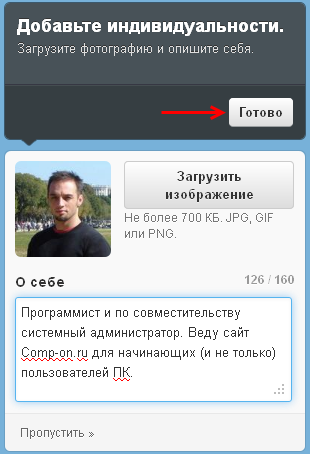
На этом с регистрацией покончено, осталось только подтвердить адрес электронной почты, судя по объявлению вверху страницы. Открываем почтовый ящик, который указывали при регистрации, и проходим по ссылке, присланной нам в сообщении с Твиттера.
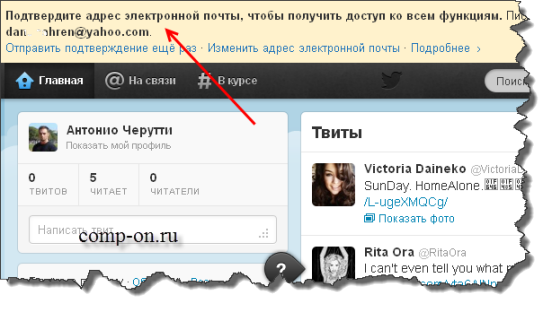
Теперь пришло время немного приукрасить нашу страничку, хотя бы поменять дефолтный голубой фон на что-то своё.
* Как поменять фон в Твиттере
Идём в настройки, кликнув по символу человечка сверху и выбрав пункт «Настройки».
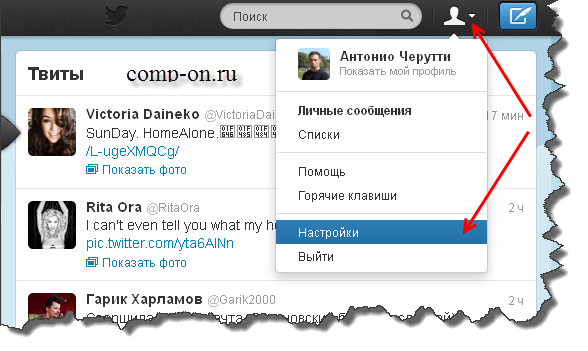
Попадаем на страницу настроек нашего аккаунта. На данной странице мы можем редактировать профиль, пароль, телефон и т.д. Но сейчас нам нужен пункт «Оформление».
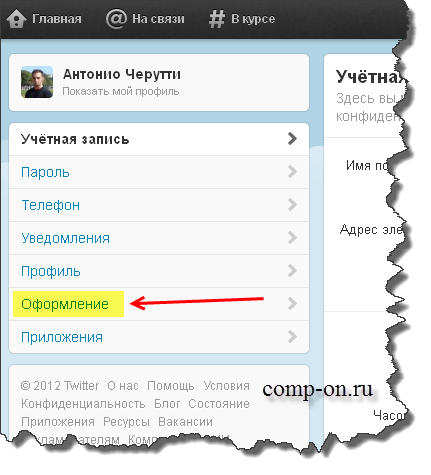
Открывается страница настроек оформления нашего микроблога. Здесь вы можете выбрать вариант темы из предложенных, либо загрузить свой фон через кнопку «Выбрать файл». Однако, для начала нужно найти и скачать новый фон для нашего твиттера.
Идём на сайт www.twitterevolutions.com (копируем адрес, вставляем его в адресную строку браузера и нажимаем «Enter»). Этот сайт представляет всем желающим коллекцию фонов для Twitter. Все фоны разбиты по темам в меню справа. Немного побродив по сайту, вы обязательно найдёте фон на свой вкус.
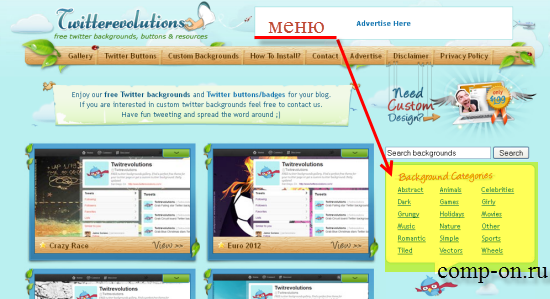
После того как фон подобран, кликаем по выбранной картинке, затем кликаем по ссылке Download background (скачать фон) немного ниже.
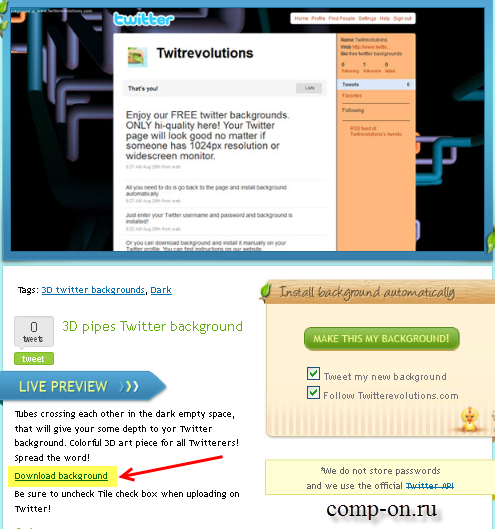
Картинка открывается в полном размере. Зажимаем на ней правую кнопку мыши – «Сохранить изображение как...». Указываем в проводнике папку, в которую хотим её поместить и жмём «Сохранить».
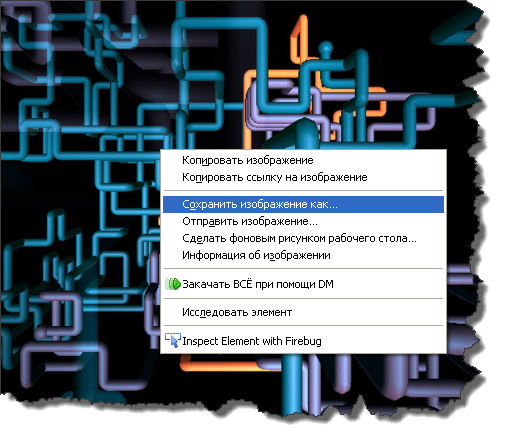
Затем снова переходим на страницу редактирования оформления нашего твиттера, нажимаем на кнопку «Выбрать файл» и указываем в проводнике скачанное на предыдущем шаге изображение – «Открыть».
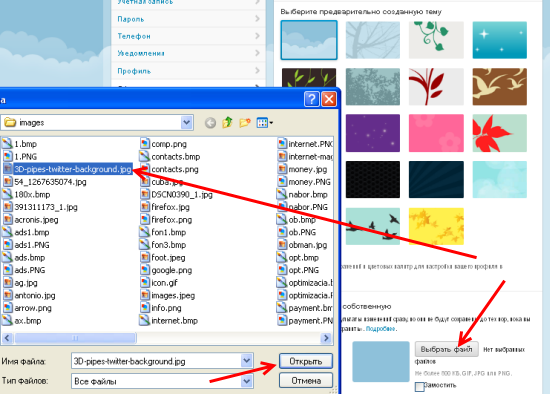
![]() Затем жмём на «Сохранить изменения». Готово, фон вашего профиля в Twitter изменён. Необязательно брать картинку для фона с описанного выше сайта, вы можете выбрать для этого совершенно любую картинку в Интернет. Большая подборка картинок для фона есть здесь — lenagold.ru/fon/fonalf.html
Затем жмём на «Сохранить изменения». Готово, фон вашего профиля в Twitter изменён. Необязательно брать картинку для фона с описанного выше сайта, вы можете выбрать для этого совершенно любую картинку в Интернет. Большая подборка картинок для фона есть здесь — lenagold.ru/fon/fonalf.html
Так же на странице оформления можно задать цвет ссылок («Ссылки») и выбрать, при желании, однотонный цвет для заливки фона («Фон»).

Теперь страничка выглядит так:
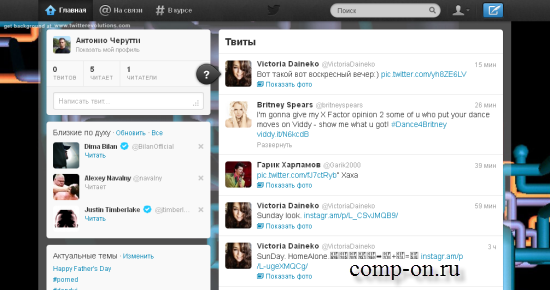
* Как пользоваться Твитером
Выбрав сверху «Показать мой профиль» – можете оредактировать свою анкету и заполнить дополнительные сведения о себе. Есть возможность указать свой сайт.
Первым делом нужно найти людей и твиты по вашим интересам. Введите в строку поиска сверху ключевое слово или фразу, отражающую ваши интересы, нажмите на значок лупы рядом, и увидите множество твитов, соответствующих вашим интересам.

При наведении курсора на любой твит, снизу появляется менюшка, которая позволяет:
- развернуть твит (показать полный вид)
- ответить на твит (сказать что-нибудь тому, кто написал это сообщение)
- ретвитнуть (запостить данный твит со своего аккаунта)
- занести в избранное
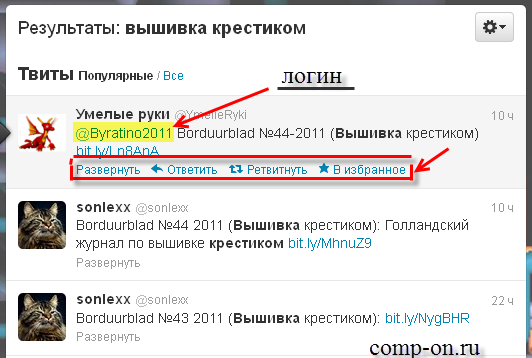
Клик по логину автора любого сообщения вызывает дополнительное окно с более подробными сведениями об авторе:
- ... Твита – Сколько твитов (сообщений) он написал
- Читает – скольких пользователей он читает (на скольких пользователей подписан)
- Читатели – сколько пользователей читает его (фолловеры)
Тут же можно начать его читать, нажав на кнопку «Читать». Если вы зафолловили человека, то все его твиты отныне будут появляться в вашей ленте (на вашей странице).
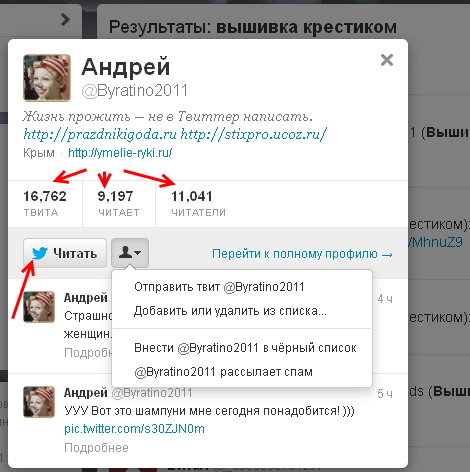
В Твиттере обычно всё строится на взаимности. То есть, если вы начали читать человека, то высока вероятность того, что он тоже подпишется на вас (станет вашим фолловером), если это, конечно, не какая-нибудь звезда.
Чтобы написать твит, нужно просто ввести текст в поле под аватаром и нажать «Твитнуть». Пока меня читает только 1 человек, который ответил взаимностью из тех пятерых, что я зафолловил ранее, а значит наш твит увидит только он один, ну и само собой мы сами.
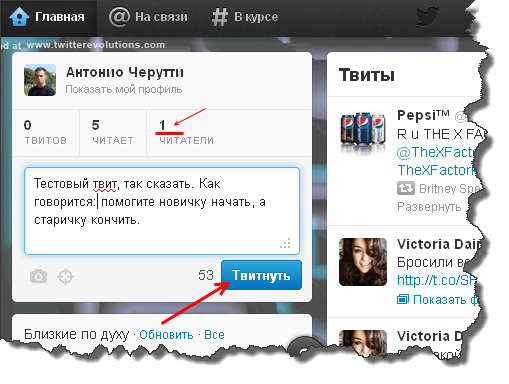
Если вы хотите отписаться от кого-либо, зайдите на его страницу, наведите курсор на кнопку «Читаю», появится слово «Отмена», на которое и надо кликнуть.
Вернуться на главную страницу твитера всегда можно через пункт «Главная» в самом верху.
![]() Существуют специальные программы для раскрутки Twitter-аккаунтов (Раскрученным считается аккаунт с большим числом последователей). Однако весь софт такого рода платный: Twidium, Tweetadder и т.д.
Существуют специальные программы для раскрутки Twitter-аккаунтов (Раскрученным считается аккаунт с большим числом последователей). Однако весь софт такого рода платный: Twidium, Tweetadder и т.д.
Про раскрутку твиттер-аккаунта читайте в статье «Раскрутка Twitter аккаунта программой TweetAdder», а здесь вы можете узнать о работе с twitter при продвижении сайтов.
Видео «Что такое Twitter»




 Категория:
Категория: 
